ROI von SEO – wie man Geschäftsergebnisse aus SEO-Änderungen misst
Veröffentlicht: 2023-12-04Als SEOs freuen wir uns, wenn Rankings und Klicks steigen, und scheinen oft verwirrt zu sein, warum Kunden und Management nicht so jubeln wie wir.
„Wie hoch ist der Return on Investment (ROI)?“ werden Sie vielleicht gefragt, und diese Frage ist manchmal schwer zu beantworten.
Die Berechnung des ROI von SEO war möglich, allerdings nur durch den Export von Daten in Tabellenkalkulationen und das Durcheinanderstellen von Zeilen und Spalten, um sie in das darzustellende Format zu bringen.
Wenn Sie nicht nachweisen können, wie sich ein Aufstieg in der Rangliste auf die Geschäftsleistung und den Umsatz ausgewirkt hat, werden Sie von den Leuten am Sitzungstisch kein High-Five bekommen.
Bei SEOTesting verwenden wir seit mehr als 3 Jahren die Google Search Console API, um Sie bei der Durchführung von SEO-Tests zu unterstützen.
Wäre es nicht großartig, auch GA4-Ereignisdaten in zeitbasierte Tests einzubeziehen, damit Sie sehen können, wie sich Änderungen an einer Website oder Seite nicht nur auf die SEO-Ergebnisse, sondern auch auf GA4-Ereignisse und Konvertierungen ausgewirkt haben?
Nun, wir haben tolle Neuigkeiten. SEOTesting lässt sich jetzt in GA4 integrieren, um Ihre zeitbasierten SEO-Tests mit Ereignis- und Konversionsdaten zu ergänzen und Ihnen dabei zu helfen, den ROI zu zeigen, den Ihre SEO-Arbeit erzielt hat.
Hinzufügen von GA4-Ereignisdaten zu SEO-Tests
Um Ihre SEOTesting-Website-Property mit GA4 einzurichten, müssen einige Integrationsschritte durchgeführt werden, die im Folgenden beschrieben werden.
Sobald dies erledigt ist, sehen Sie jedes Mal, wenn Sie einen zeitbasierten SEO-Test einrichten, auf dem ersten Bildschirm ein neues Kontrollkästchen für „GA4-Ereignisse verfolgen“.
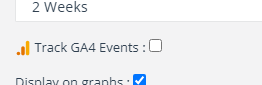
Der nächste Schritt beim Einrichten des Tests besteht darin, die GA4-Ereignisse auszuwählen, die Sie in Ihrem zeitbasierten Test verfolgen möchten. SEOTesting integriert alle Standardereignisse und alle benutzerdefinierten Ereignisse, die Sie in GA4 erstellt haben.
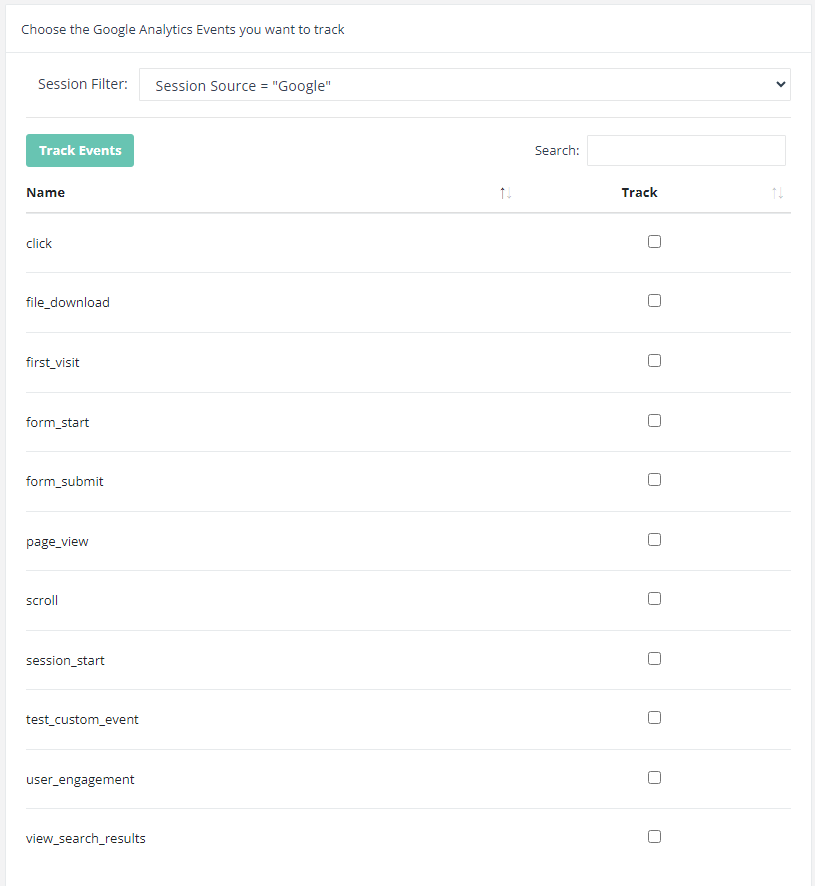
Sie können auch auswählen, dass als Sitzungsquelle nur Google oder „Keine“ gefiltert werden soll (keine bedeutet effektiv den gesamten Datenverkehr). Wenn Sie den Traffic-Quellenfilter auf „Keine“ setzen, können Sie die Ergebnisse darüber aufzeichnen, wie sich die von Ihnen getesteten SEO-Änderungen auf Ereignis- und Conversion-Metriken aller Traffic-Quellen auswirken.
Sobald Ihre Daten im dritten Schritt der Erstellung eines SEO-Tests bestätigt wurden, sammelt SEOTesting die Daten, die bereits in der Search Console und GA4 verfügbar sind, und aktualisiert sie im Laufe der Tage jeden Tag, sobald neue Daten verfügbar sind.
Überprüfung der GA4-SEO-Testergebnisse
Wenn für den Testzeitraum Daten in der Search Console verfügbar sind, können Sie mit der Analyse der Ergebnisse beginnen. Die während der Einrichtung des Tests ausgewählten GA4-Ereignisse werden im Hauptbereich der Test-Scorecard angezeigt.
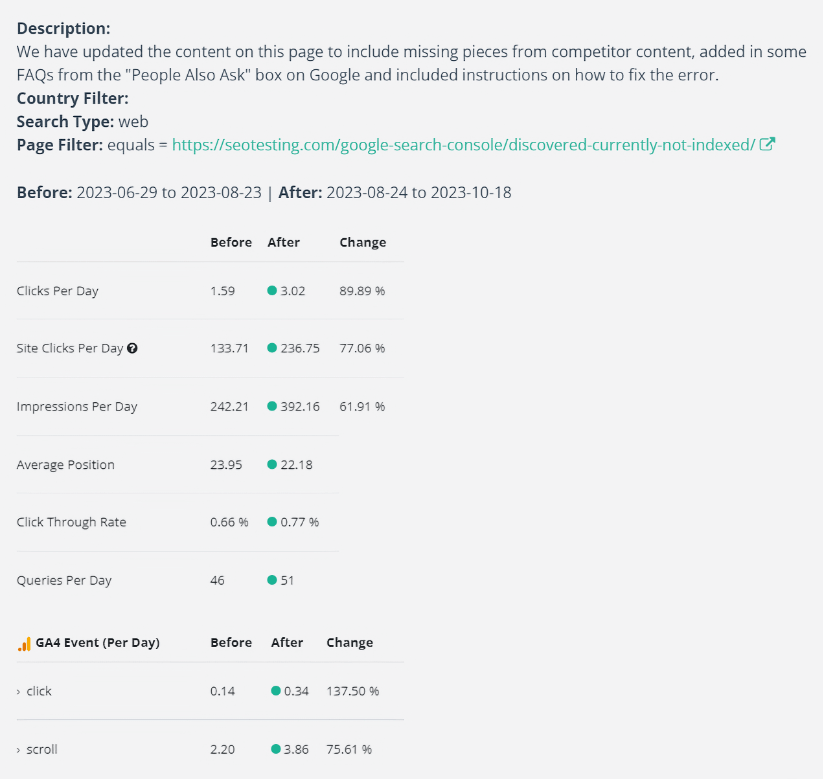
Oben sehen Sie die SEO-Metriken der Search Console, aufgeteilt in zwei Spalten, basierend auf Daten vor und nach den Änderungen.
Unterhalb dieser SEO-Kennzahlen sehen Sie die zusammengefassten Ereignisdaten von GA4.
Die Ereignisse werden auf Tagesbasis berechnet, sodass Sie nicht bis zum Ende des Testzeitraums warten müssen, um zu sehen, ob die vorgenommenen Änderungen zu einem positiven oder negativen Ergebnis tendieren.
Dies hilft auch im Falle einer drastisch negativen Änderung, da Sie diese frühzeitig erkennen und möglicherweise die Seitenänderung rückgängig machen oder eine weitere Optimierung anstreben können.
Während die standardmäßigen GA4-Ereignisse wie Klicks und Scrollen das grundlegende Benutzerengagement messen können, können benutzerdefinierte GA4-Ereignisse wie Anmeldungen und Konvertierungen zu GA4 hinzugefügt und auch über SEOTesting verfolgt werden. Dies kann Ihnen helfen, den ROI Ihrer SEO-Arbeit aufzuzeigen, da diese benutzerdefinierten Ereignisse normalerweise so eingerichtet sind, dass sie echten Geschäftsergebnissen entsprechen.

Bei der Durchführung von SEO- und CRO-Änderungen an Seiten gibt es derzeit zwei Hauptszenarien, mit denen man umgehen kann ...
Überprüfen Sie bei SEO-Änderungen die CRO-Kennzahlen
Durch die Hinzufügung von GA4-Daten, die in SEO-Testergebnissen gemeldet werden, können wir nun messen, wie sich Änderungen, die vorgenommen werden, um SEO positiv zu beeinflussen und Rankings zu verbessern, auf Conversions auswirken.
Es hat wenig Sinn, den Traffic auf der Seite zu verdoppeln und sich selbst auf die Schulter zu klopfen, wenn sich dies negativ auf die Conversions ausgewirkt und zu einem massiven Umsatzrückgang geführt hat!
Überprüfen Sie bei CRO-Änderungen, wie diese sich auf SEO auswirken
Wie wirkt sich diese Änderung auf die SEO-Kennzahlen aus, wenn Sie eine Seitenänderung vornehmen, um hoffentlich CRO-Kennzahlen wie Engagement oder Conversions zu verbessern? Bedeutet eine doppelt so große Call-to-Action-Sektion, die den Inhalt weiter nach unten auf der Seite verschiebt, dass Ihr angestrebtes Abfrageranking von Platz 3 auf Platz 34 sinkt?
Es macht wenig Sinn, die Conversions von 3 % auf 4 % zu steigern, wenn Ihr Zielseitenverkehr von 1.000 Besuchern pro Woche auf 30–40 sinkt.
Backtesting
Wie bisher können Sie Backtests für Search Console- und GA4-Daten durchführen. Wie weit Sie zurückgehen können, hängt davon ab, wie lange Sie GA4 bereits im Einsatz haben.
Wenn Sie jedoch vergessen, einen Test für Änderungen einzurichten, die Sie vor zwei Monaten vorgenommen haben, können Sie beim Erstellen des Tests das Änderungsdatum entsprechend festlegen und SEOTesting wird die historischen Daten für Sie sammeln.
Integration von GA4 mit SEOTesting
Sie müssen die Integration zwischen SEOTesting und GA4 für jede Website separat einrichten.
Navigieren Sie dazu in SEOTesting zum Dashboard der Website und klicken Sie auf die Schaltfläche „Bearbeiten“, um zu den Einstellungen der Website zu gelangen
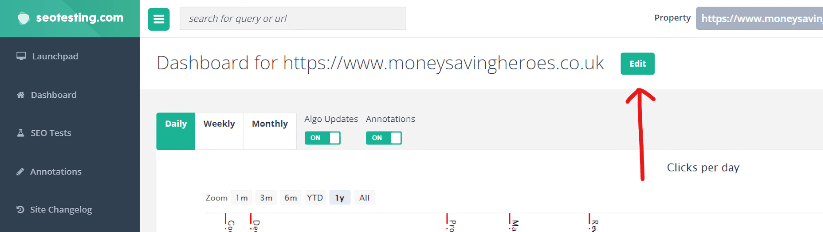
Klicken Sie auf der Einstellungsseite auf die Registerkarte Integrationen. Unten in diesem Abschnitt sehen Sie den GA4-Bereich.
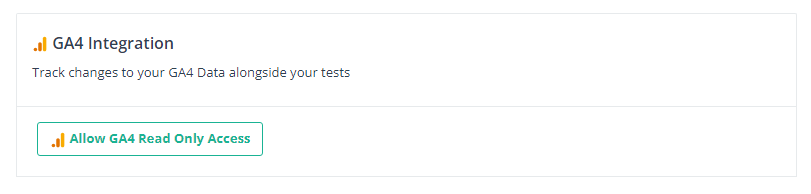
Klicken Sie auf die Schaltfläche „GA4-Lesezugriff zulassen“ und befolgen Sie die Schritte zur Autorisierung von GA4.
Bitte stellen Sie sicher, dass Sie ein Google-Konto verwenden, das sowohl Zugriff auf die Site-Property der Google Search Console als auch auf die GA4-Property für die entsprechende Site in SEOTesting hat.
SEOTesting hat jetzt die Berechtigung, die GA4-Daten zu lesen, auf die Sie Zugriff haben. Sie müssen SEOTesting jedoch noch mitteilen, von welcher GA4-Eigenschaft es Daten erhalten soll.
Gehen Sie zu GA4 und erhalten Sie die Immobilien-ID auf eine von zwei Arten:
- Klicken Sie in der richtigen GA4-Eigenschaft auf das Einstellungssymbol, um zum Admin-Bereich von GA4 zu gelangen
- Verwenden Sie auf dem Admin-Startbildschirm das linke Navigationsmenü, um „Eigenschaft“ -> „Eigenschaftsdetails“ zu finden
- Auf der Objektdetailseite sehen Sie oben rechts auf dem Bildschirm die Objekt-ID.
- Kopieren Sie diese ID.
ODER
- Wenn Sie sich in der richtigen GA4-Eigenschaft befinden, sehen Sie sich die URL in der Adressleiste des Browsers an
- Es wird ein Fragment der URL im Format /p#######/ geben, wobei die Hashes die GA4-Eigenschafts-ID darstellen.
- Kopieren Sie diese ID.
Nehmen Sie die GA4-Property-ID, die Sie von GA4 kopiert haben, und fügen Sie sie nun dem Property-ID-Feld hinzu, das in SEOTesting verfügbar geworden ist, seit Sie den GA4-Zugriff autorisiert haben
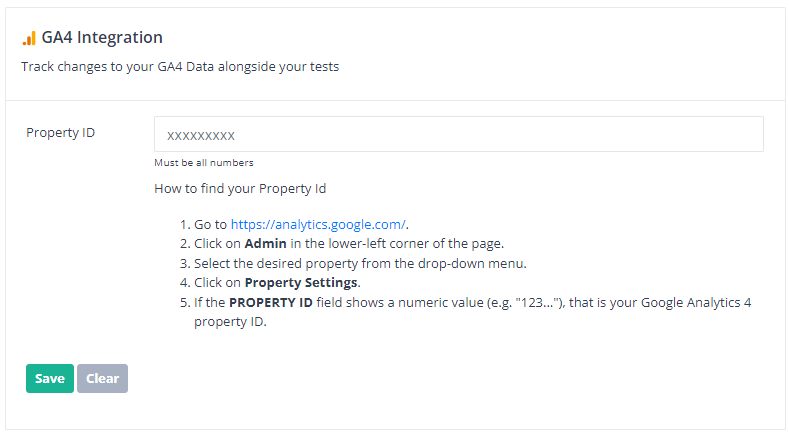
Nachdem Sie die Property-ID eingegeben und auf die Schaltfläche „Speichern“ geklickt haben, überprüft SEOTesting, ob die erforderliche Berechtigung für GA4 vorhanden ist. Bei Erfolg wird in der oberen rechten Ecke der App die Meldung „Gespeichert“ angezeigt.
Jetzt können Sie mit der Durchführung von SEO-Tests und der Erfassung von Ereignis- und Conversion-Daten aus GA4 beginnen.
